外部データを取り込むには
ブックを管理する
最終更新日時:2023/04/03 16:58:57
ファイルから、データベースから、Web等その他データソースからデータをExcelに取り込むことができます。[データ]タブの[データの取得]一覧、あるいは[データの取得と変換]グループから目的の外部データソースを選択して、対象となるデータソースを選択します。
はじめに
Accessデータベース、Web上のデータ、テキストファイルなど、他のアプリケーションで作成したファイルをExcelに取り込むことができます。外部データを取り込むことによって、データを再入力することなく活用できるので効率的です。
[データの取得と変換]グループの[データの取得]コマンド一覧にはすべての外部データオプションが格納され、その中からよく使う外部データは[データの取得と変換]グループ内で再掲されています。
 データの取得
データの取得
- ファイルから
- ブックから
- テキストまたはCSVから
- XMLから
- JSONから
- PDFから
- フォルダーから
- データベースから
- SQL Server データベースから
- Microsoft Access データベースから
- Analysis Servies から
- SQL Server Analysis Services データベースから(インポート)
- Azureから
- Azure Data Explorer から
- その他のデータソースから
- テーブルまたは範囲から
- Webから
- Microsoft Queryから
- ODataフィールドから
- ODBCから
- OLE DBから
- 空のクエリ
 テキストまたはCSVから
テキストまたはCSVから- テキスト、コンマ区切り値、または書式付きテキスト(スペース区切り)ファイルからデータをインポートします。
-
 Webから
Webから - Webページからデータをインポートします。
 テーブルまたは範囲から
テーブルまたは範囲から- 選択したExcelテーブルにリンクされる新しいクエリを作成します。
選択したデータがテーブルまたは名前付き範囲ではない場合は、テーブルに変換されます。  最近使ったソース
最近使ったソース- 最近使ったソースを管理したり、そこに接続したりします。
なお、HTMLから取り込む場合は、『HTMLファイルからデータをインポートするには』、テキストファイルからの取り込みは、『テキストファイルからデータをインポートするには』と同じ結果になります。
ここでは、Webクエリ機能を使用してデータを取り込む方法について説明します。
Webクエリの実行
- 取り込みたいセル範囲の最初のセルを選択します。
- [データ]タブを開き、[データの取得と変換]グループの[Webから]をクリックします。
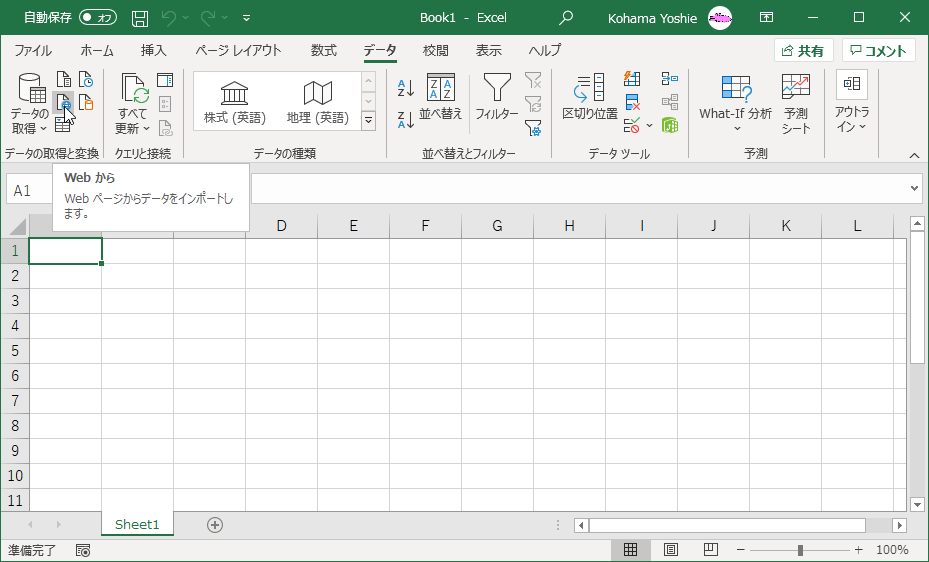
- ここでは、Yahoo!
ファイナンスの株価のURL(https://info.finance.yahoo.co.jp/ranking/)を指定します。
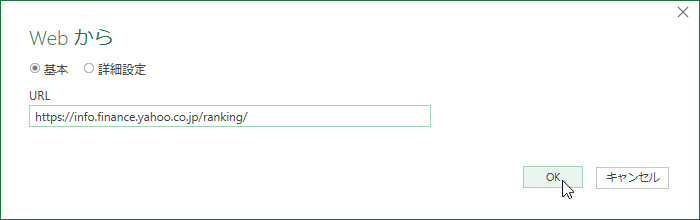
- 以下のウィンドウが表示されたら匿名アクセスを使用して接続するために[接続]ボタンをクリックします。
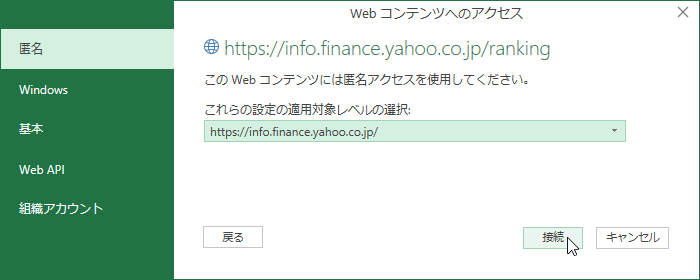
- ナビゲーターウィンドウが表示されたら、テーブルを選択して[読み込み]ボタンをクリックします。
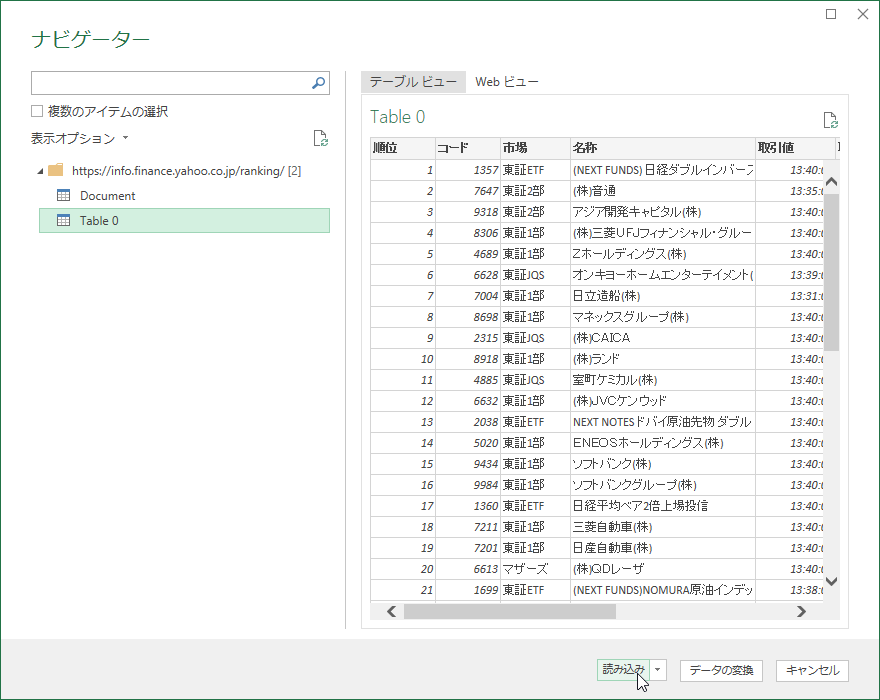
- Webクエリが実行されました。

外部データを更新するには
ブック内のすべてのソースを更新し、最新のデータを取得するには、[データ]タブの[外部のテーブルデータ]グループの[すべて更新]をクリックするか、Ctrl+Alt+F5を押します。
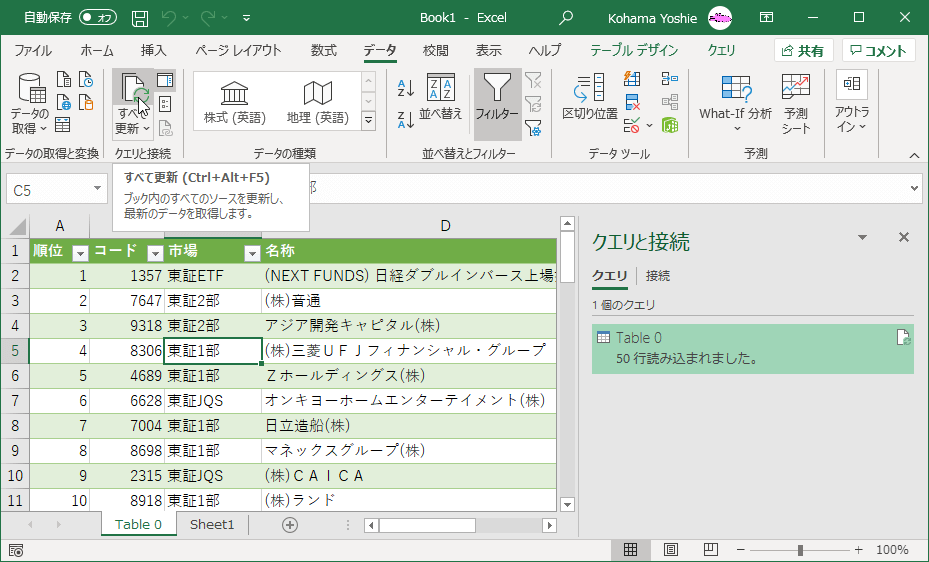
外部データの接続を削除するには
- [クエリと接続]ウィンドウが表示されていない場合、[データ]タブの[接続]グループの[接続]をクリックします。
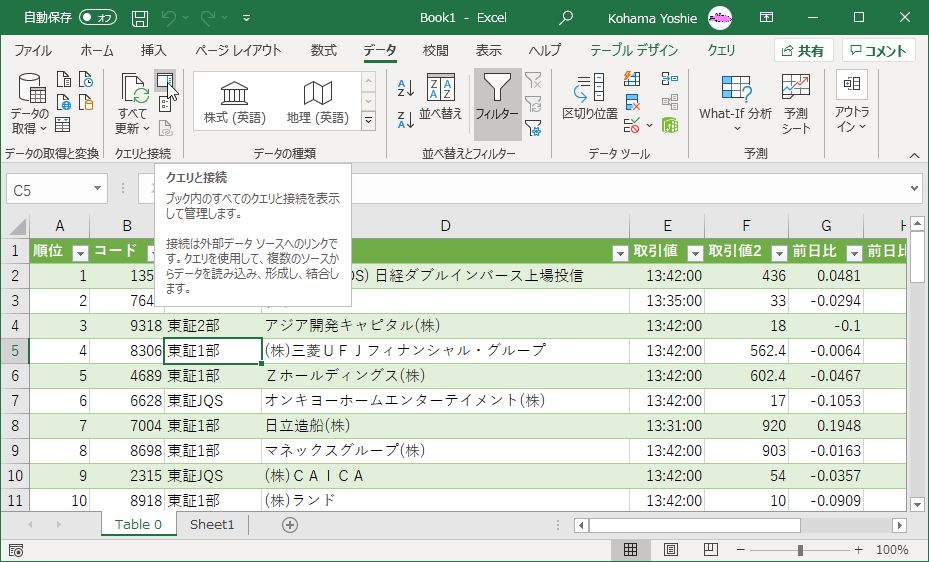
- 削除したいクエリに触れると吹き出しウィンドウが表示されます。右下の[削除]をクリックします。
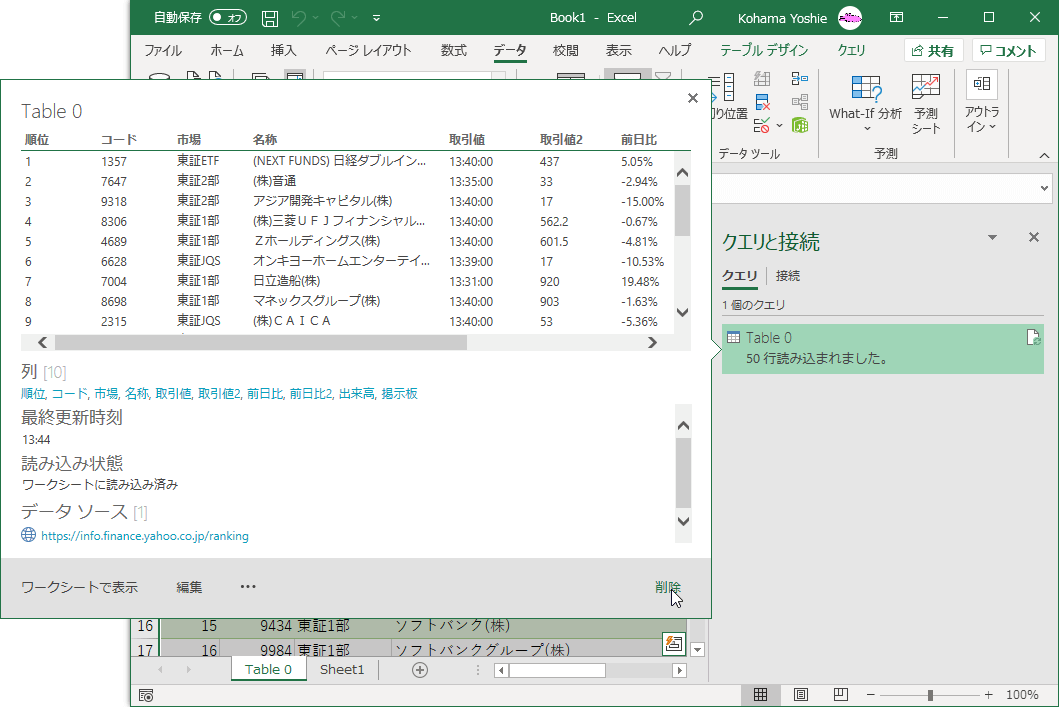
- 「よろしいですか?」が表示されたら[削除]をクリックします。
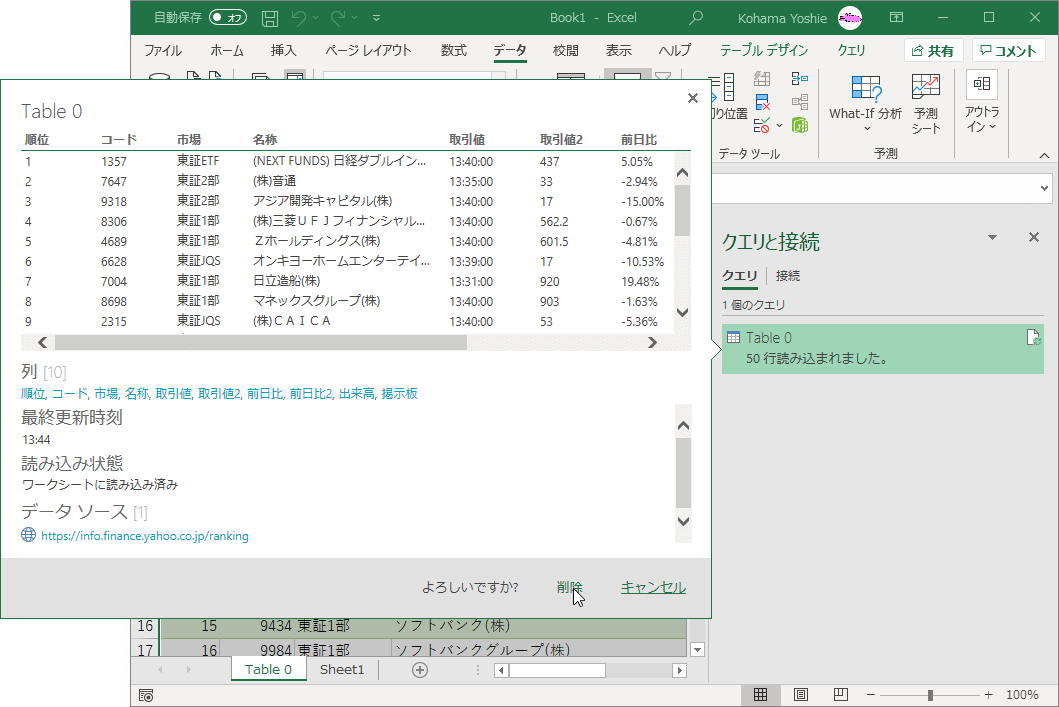
- 外部データの接続が削除されました。
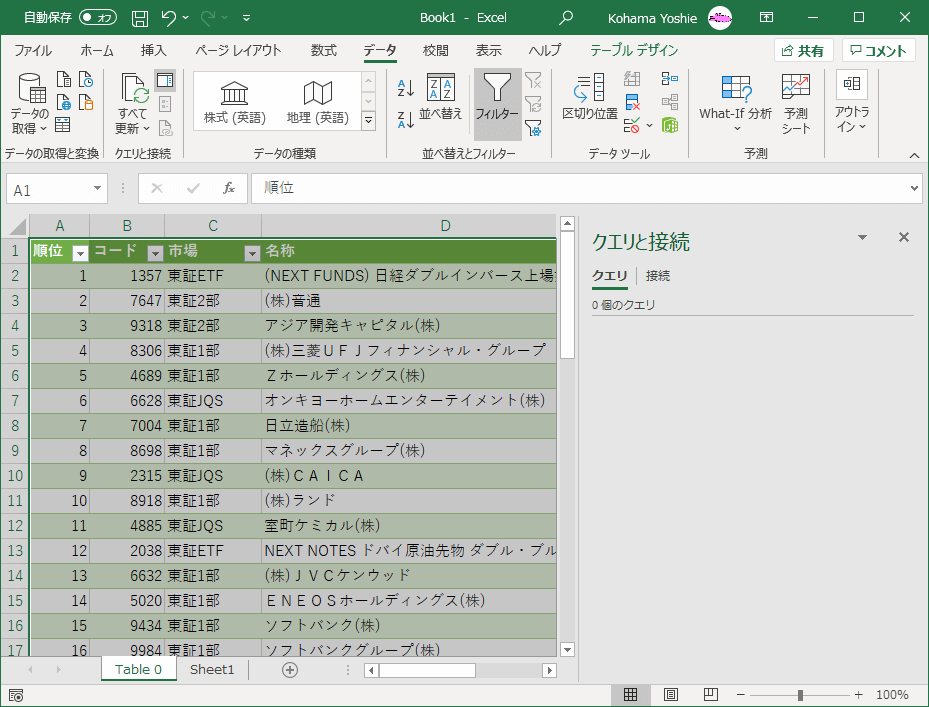
外部データ範囲のプロパティを設定するには
-
[データ]タブの[クエリと接続]グループの[データ範囲プロパティ]をクリックします。
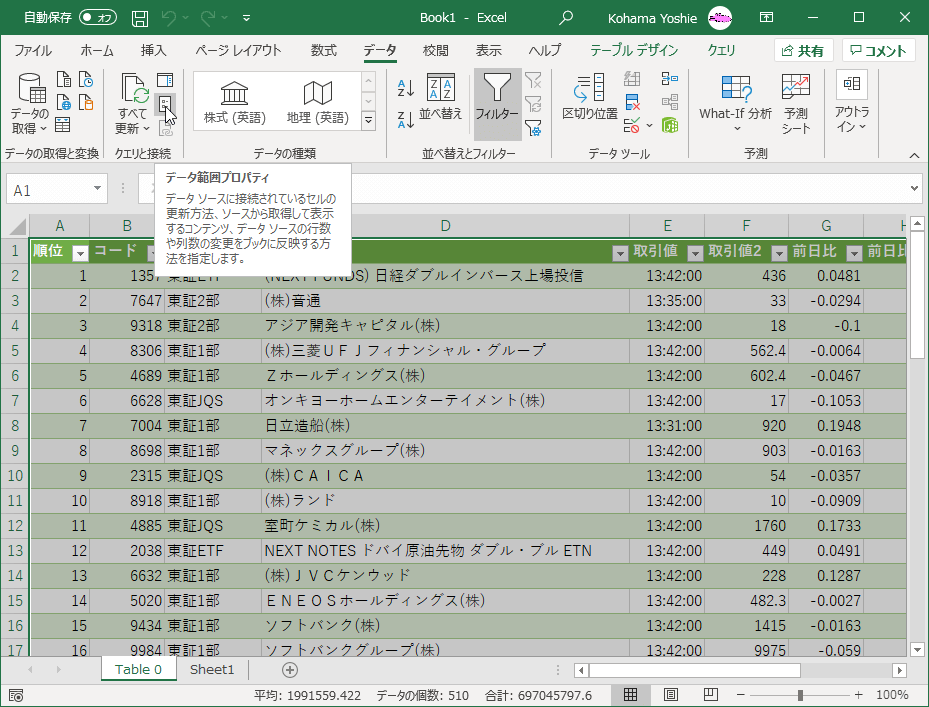
- 外部データのプロパティが表示されたら、適宜設定を行います。
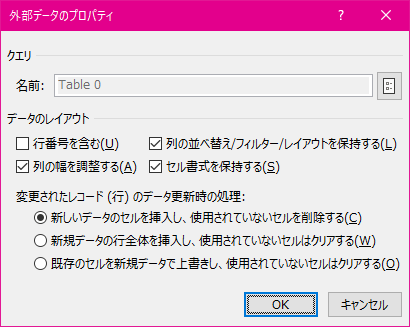
スポンサーリンク
INDEX
コメント
※技術的な質問はMicrosoftコミュニティで聞いてください!

